Kecepatan penyegaran layar Anda mengacu pada berapa kali gambar disegarkan di layar komputer Anda per detik. Misalnya, jika Anda memiliki tampilan 144Hz, gambar di layar Anda akan disegarkan 144 kali per detik.
Semakin tinggi kecepatan refresh, semakin baik pengalaman menonton game & video Anda. Alternatifnya, kecepatan refresh yang lebih rendah menyebabkan layar berkedip dan dapat menyebabkan ketegangan mata & sakit kepala.
Sistem operasi Windows memberi Anda opsi untuk mengubah kecepatan penyegaran monitor, memungkinkan Anda memaksimalkan spesifikasi perangkat keras Anda. Namun, sebelum itu, penting untuk mengetahui kecepatan refresh yang didukung monitor Anda.
menunjukkan
Periksa Refresh Rate Monitor Anda di Windows
Jika Anda melakukannya, Anda dapat mengganti kecepatan penyegaran yang didukung monitor Anda.
Menemukan kecepatan penyegaran monitor cukup mudah di Windows; Anda hanya perlu mengetahui metode yang tepat. Di bawah ini, kami telah membagikan beberapa cara sederhana untuk memeriksa kecepatan refresh Minotor Anda di Windows. Mari kita mulai.
1. Periksa Laju Penyegaran Monitor – Alat Diagnostik DirectX
Alat Diagnostik DirectX adalah alat untuk memecahkan berbagai masalah grafis dan suara. Anda juga dapat menggunakan alat DXDIAG untuk memeriksa spesifikasi perangkat keras PC Anda. Berikut cara menggunakan Alat Diagnostik DirectX di Windows 11 untuk mengetahui kecepatan penyegaran monitor Anda.
1. Tekan tombol Windows Key + R pada keyboard Anda untuk membuka kotak dialog RUN.
2. Ketika kotak dialog Run terbuka, ketik dxdiag dan tekan tombol Enter.
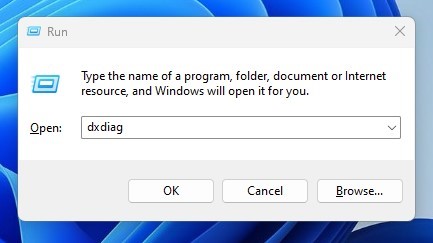
3. Beralih ke tab Tampilan, seperti yang ditunjukkan pada gambar di bawah.
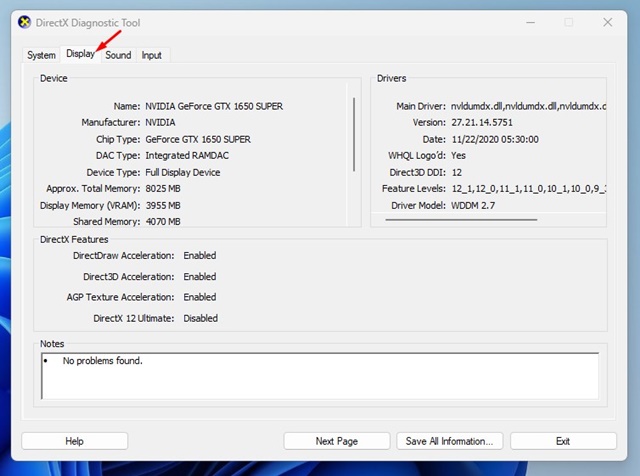
4. Sekarang centang teks ‘Current Display Mode’. Tingkat penyegaran ditampilkan tepat di samping resolusi monitor Anda.
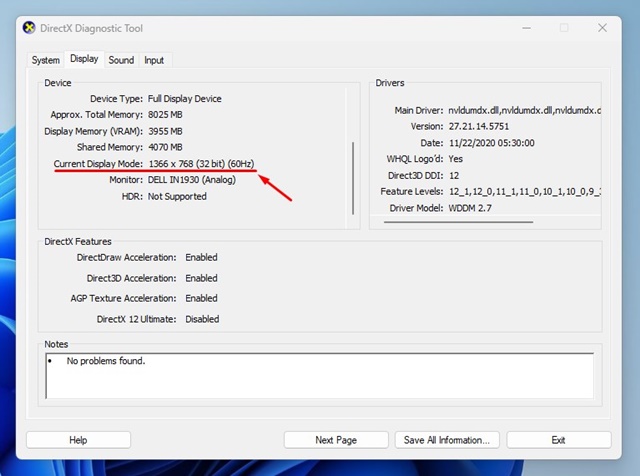
Itu dia! Setelah memeriksa kecepatan penyegaran monitor, klik tombol Keluar pada Alat Diagnostik DirectX untuk menutupnya.
2. Periksa Laju Refresh Monitor melalui Pengaturan Windows
Pengaturan Tampilan Windows 11 juga menunjukkan kecepatan penyegaran monitor. Pilihannya tersembunyi jauh di bawah pengaturan; inilah cara menemukannya.
1. Klik tombol Mulai Windows dan pilih Pengaturan.
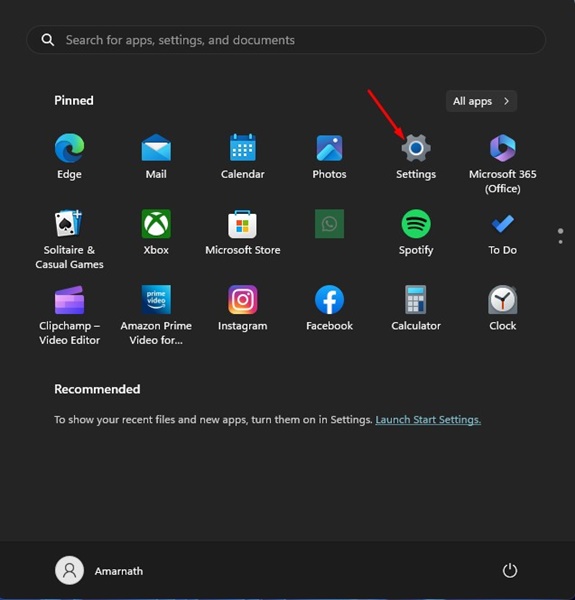
2. Pada Pengaturan, alihkan ke tab Sistem di panel kiri.
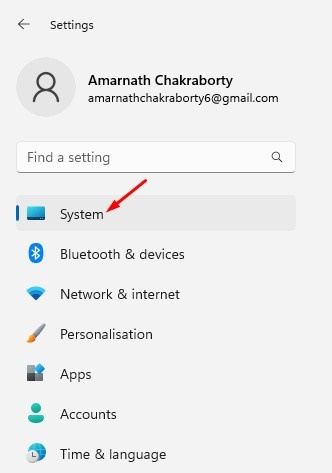
3. Di sisi kanan, klik ‘Tampilan’.
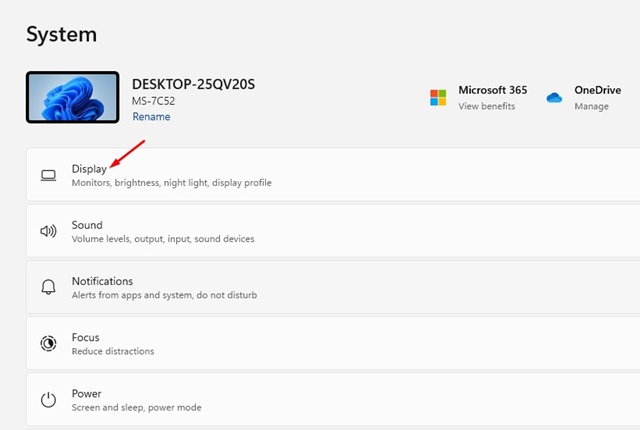
4. Di bawah tampilan, gulir ke bawah ke bagian Related Settings dan klik ‘Advanced display’.
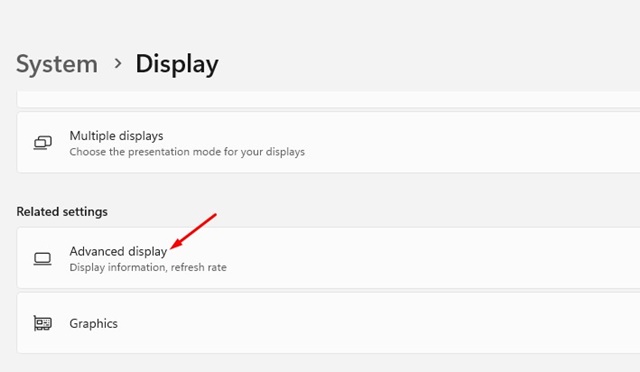
5. Pilih tampilan Anda dari drop-down dan periksa teks mode Desktop. Angka yang ditampilkan di bagian akhir adalah kecepatan refresh monitor Anda.
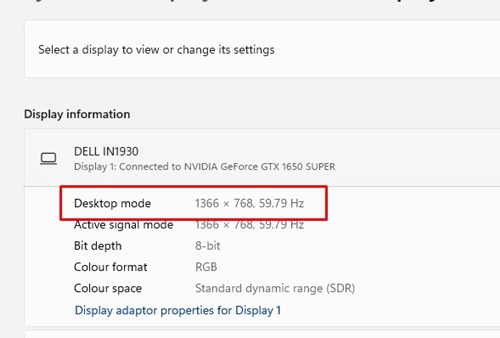
Itu dia! Setelah memeriksa kecepatan Refresh, Anda dapat menutup aplikasi Pengaturan di Windows 11 Anda.
3. Gunakan situs web TestUFO untuk Memeriksa Kecepatan Refresh Monitor Anda
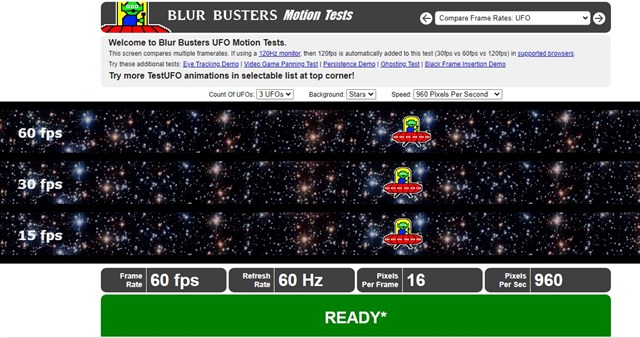
TestUFO pada dasarnya adalah situs web yang menampilkan laju bingkai, laju penyegaran, Piksel per bingkai, dan Piksel per detik.
Anda tidak perlu mengunduh & memasang apa pun di komputer Anda atau membuat akun. Cukup buka browser web favorit Anda dan kunjungi halaman web ini.
Di bagian bawah halaman, Anda akan menemukan beberapa informasi bermanfaat dan kecepatan penyegaran layar.
4. Bagaimana Cara Memeriksa Refresh Rate Monitor di Windows 10?
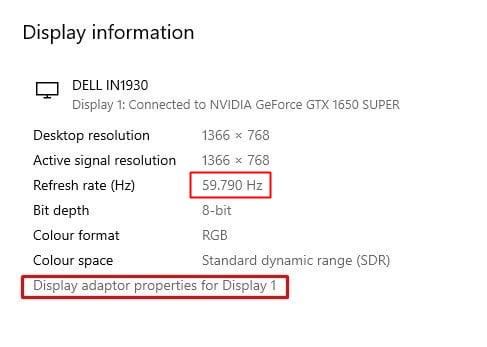
Langkah-langkah untuk mengecek refresh rate monitor berbeda-beda di Windows 10. Inilah yang harus dilakukan pengguna Windows 10 untuk mengecek refresh rate monitor.
- Klik kanan di mana saja di desktop Anda dan pilih ‘Pengaturan Tampilan’.
- Pada Pengaturan Tampilan, gulir ke bawah sedikit dan temukan tautan ‘Pengaturan tampilan lanjutan’. Cukup klik di atasnya.
- Pada drop-down Pilih tampilan, pilih monitor Anda.
- Anda akan melihat kecepatan penyegaran monitor Anda di bagian Informasi tampilan.
Itu dia! Ini adalah bagaimana Anda dapat memeriksa kecepatan refresh monitor di komputer Windows 10 Anda.
Bagaimana Cara Mengubah Refresh Rate Monitor?
Katakanlah Anda memiliki monitor game yang mendukung Kecepatan Refresh 144Hz, tetapi disetel ke 60Hz di Windows 11. Dalam hal ini, Anda dapat menyesuaikan kecepatan refresh monitor ke 144Hz.
Jika monitor PC Anda bekerja dengan kecepatan refresh yang salah, Anda dapat dengan mudah mengubahnya dari Pengaturan.
Dan sangat mudah untuk mengubah kecepatan refresh monitor di Windows 10 dan 11. Untuk itu, ikuti panduan kami – Cara Mengubah Kecepatan Refresh Monitor.
Jadi, itu semua tentang cara memeriksa kecepatan refresh monitor Anda. Semua metode yang kami bagikan akan membantu Anda menemukan kecepatan penyegaran monitor Anda tanpa pemasangan aplikasi tambahan. Sebaiknya atur kecepatan refresh ke maksimum jika Anda memiliki PC kelas atas dan monitor game. Melakukan hal ini akan membantu Anda mencapai frekuensi gambar yang lebih baik dalam bermain game & pengalaman yang lebih mulus.












